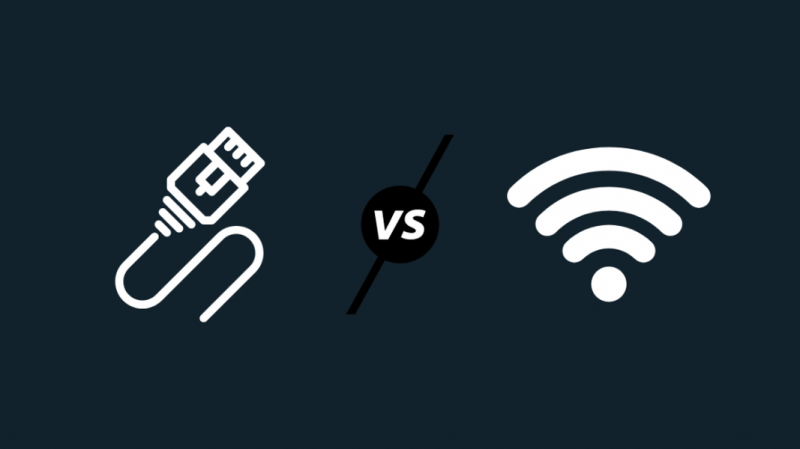Prenosnik in delo imam postavljeno kar nekaj metrov stran od usmerjevalnika, zato sem moral uporabljati WiFi.
Toda pred kratkim nisem dosegal hitrosti, ki bi jo moral. Žični ethernet bi moral biti hitrejši in bolj skladen s svojimi hitrostmi v primerjavi z WiFi.
Šel sem preverit, ali lahko z žično povezavo dobim hitrejši internet, in iz nekega čudnega razloga je bil počasnejši.
Bil sem zmeden. To je bilo v nasprotju z zdravo pametjo; kako je lahko žična povezava počasnejša od brezžične?
Odločil sem se ugotoviti, kako se je to zgodilo in ali obstaja težava, ki jo je treba odpraviti.
Pogledal sem na spletu in se celo obrnil na svojega ponudnika internetnih storitev, da bi videl, ali lahko pomaga. Ta vodnik je rezultat vsega, kar sem našel v svoji raziskavi, tako da lahko z ethernetom dosežete tudi hitrejše internetne hitrosti.
Če želite popraviti ethernetno povezavo, ki je počasnejša od WiFi, najprej preverite kable in jih zamenjajte, če so poškodovani. Posodobite omrežne gonilnike in onemogočite vsa VPN-ja. Obrnite se tudi na ponudnika internetnih storitev.
Ethernet proti WiFi
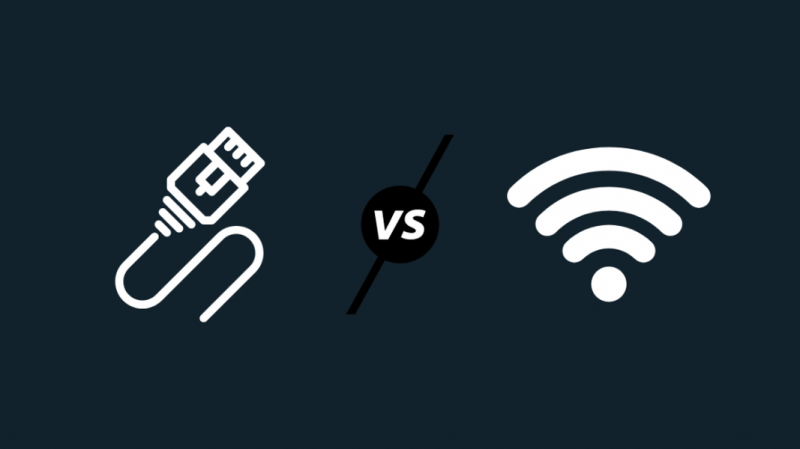
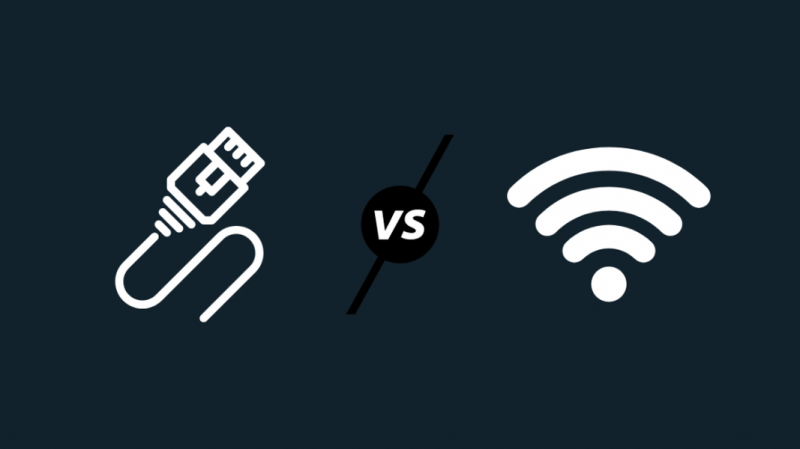
Primerjava etherneta in WiFi je primerjava zanesljive hitrosti in udobja.
Če izberete enega, boste žrtvovali drugega, zato se pred odločitvijo odločite na podlagi informacij.
Kar zadeva hitrost prenosa podatkov, ethernet dosega največjo hitrost 1000 Mbps ali 1 Gigabit na sekundo, medtem ko najnovejši standardi WiFi zmorejo hitrosti do 1300 Mbps ali 1,3 Gigabita na sekundo.
Na papirju je torej videti, da WiFi zmaga, toda v vaših aplikacijah v resničnem svetu je ethernet bolj zanesljiv pri zagotavljanju hitrosti.
Ker WiFi uporablja radijske valove, ga lahko blokirajo veliki predmeti, zlasti kovinski.
Radijske valove absorbirajo zelo debele stene in kovinske strukture, zaradi česar WiFi pri prenosu izgubi veliko hitrosti.
Kar zadeva zakasnitev, je WiFi tudi počasnejši v primerjavi z ethernetom. Zakasnitev je čas, ki je potreben, da se pošlje zahteva iz vašega računalnika in odgovor strežnika vrne k vam.
Čeprav to ne bo težava za povprečnega uporabnika, je pomembno za tekmovalno igranje iger in druge časovno občutljive aplikacije.
Kar zadeva dostopnost, je WiFi kilometre pred nami. Za povezavo z omrežjem WiFi potrebujete samo pametni telefon.
V primeru etherneta morate imeti napravo, ki ima ethernet vrata, priključke pa morate priključiti ročno.
Preizkusite pravilno
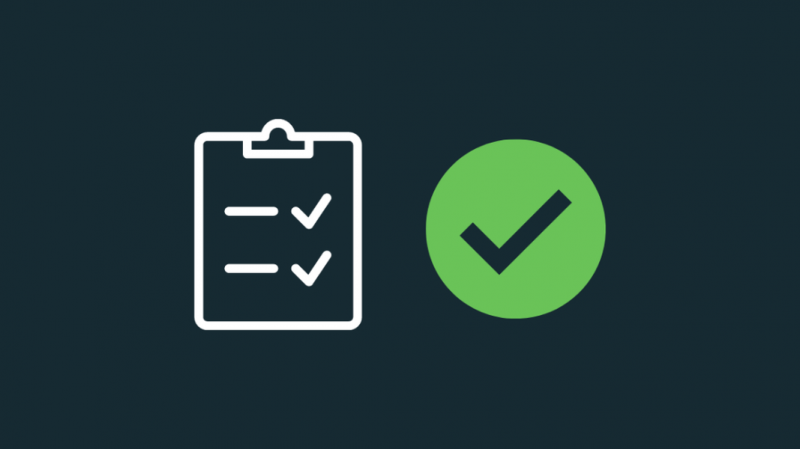
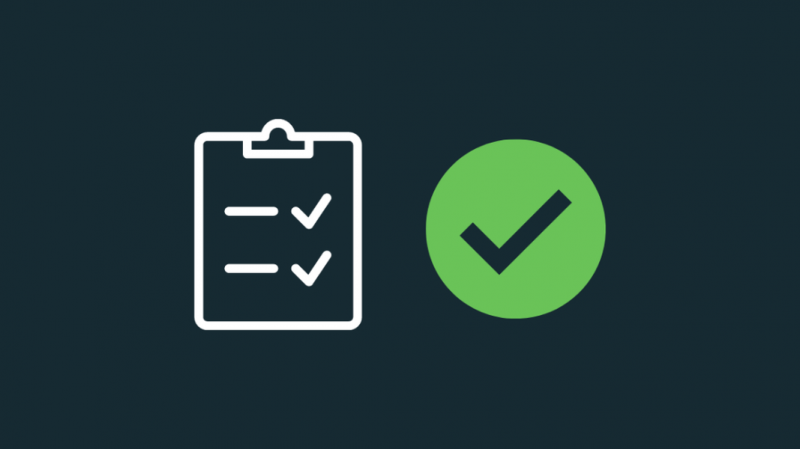
Ustrezno testiranje, da ugotovite, ali težava sploh obstaja, bi morala biti vaša prednostna naloga. Odstranite vse možnosti, pri čemer bo prva najlažja za odpravo.
Zaženite preizkus hitrosti, ko ste povezani z WiFi. Nekje zabeležite rezultate testov.
Zdaj zaženite isti test hitrosti, ko ste povezani prek etherneta. Prepričajte se, da je WiFi na napravi, na kateri preskušate, izklopljen in da so vse naprave v omrežju WiFi prekinjene.
Izvedite te iste teste na različnih osebnih in prenosnih računalnikih. Dobro je, da testiramo na ta način, saj lahko bolje razumemo, zakaj je bil ethernet počasnejši in ali je bil ekskluziven za kateri koli vaš računalnik.
Preklopna vrata
Nekaj preprostega, kar lahko poskusite, je spremeniti vrata, ki jih uporabljate. Na samem usmerjevalniku je več vrat in poskusite se povezati z vsemi in preverite, ali je internet deloval hitreje.
Če ima vaš računalnik tudi več ethernetnih vrat, poskusite vse.
Uporabite drug kabel
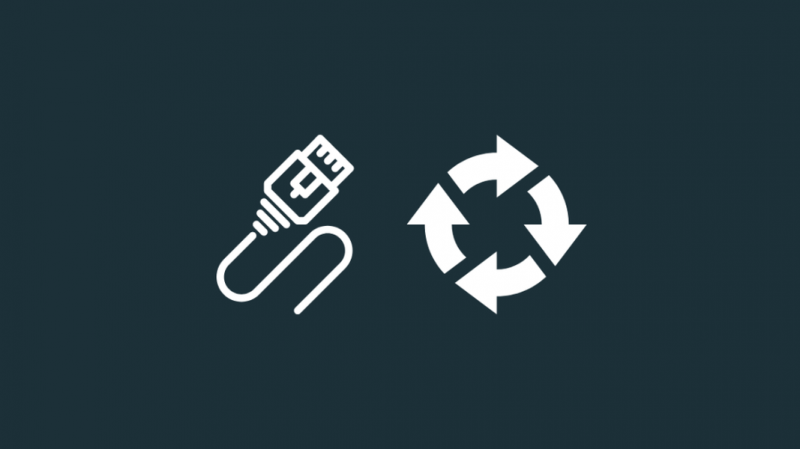
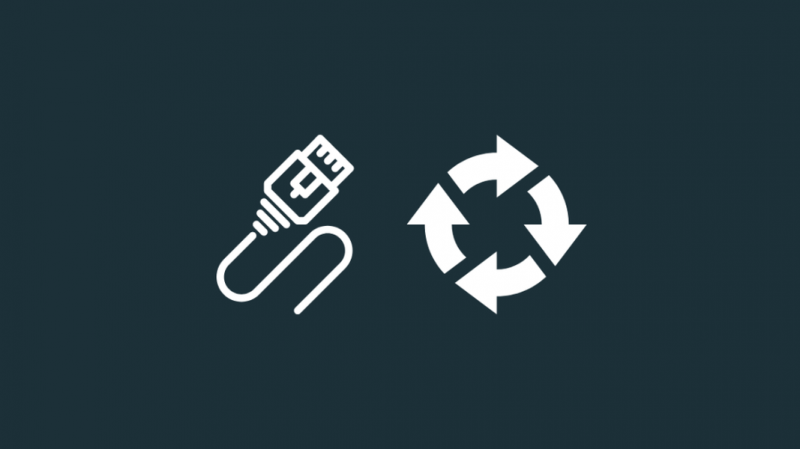
Poskusite uporabiti drug kabel. Na žalost stari kabli niso združljivi z današnjimi internetnimi hitrostmi, zato je čas, da kupite novega, če veste, da je vaš ethernetni kabel precej star.
Svetoval bi vam, da dobite DbillionDa Cat8 ethernetni kabel .
Prepričajte se, da je dovolj dolg, da ga lahko dosežete, kamor nameravate postaviti računalnik.
Dolžina je pomembna in bolje je imeti predolg kabel kot prekratek.
Krajši kabli se med redno uporabo močno upogibajo in so obremenjeni ter se zlahka poškodujejo.
Bodite pozorni na kable Cat6 in Cat8; so danes najpogosteje uporabljen standard in zmorejo zelo visoke hitrosti.
Posodobite omrežne gonilnike
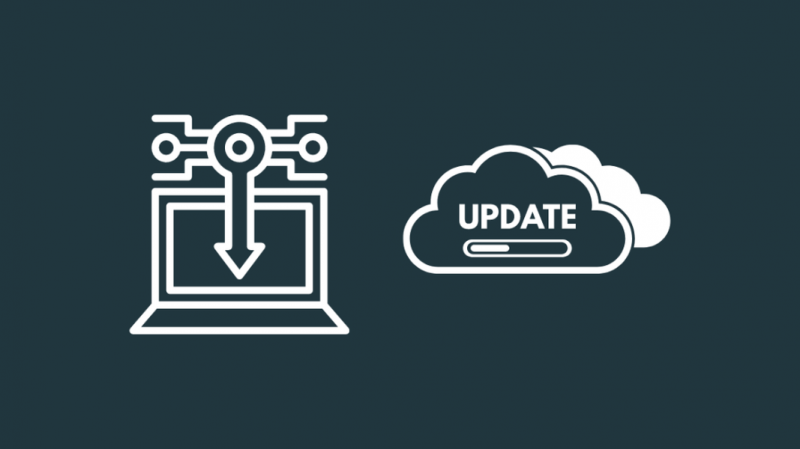
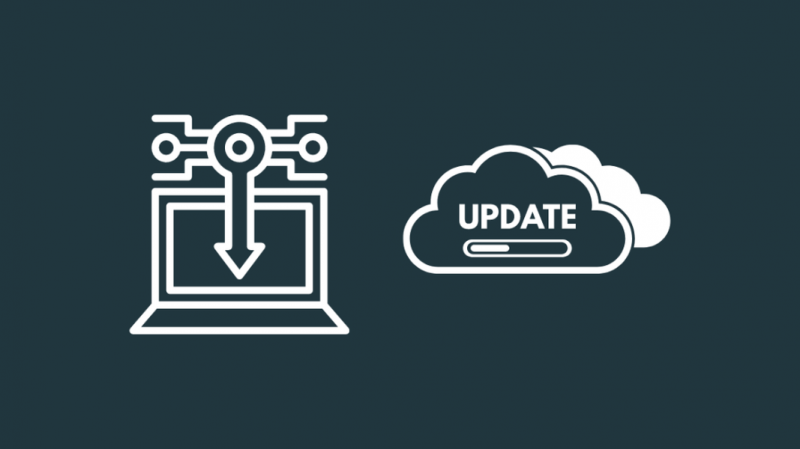
Vaši omrežni gonilniki omogočajo, da vaš računalnik komunicira z usmerjevalnikom, zato je zelo pomembno, da jih posodabljate.
Stari gonilniki imajo lahko težave z zagotavljanjem visokih hitrosti, zato je njihova posodobitev varna stava.
Neusklajenost gonilnika lahko povzroči tudi a Kršitev okna dinamičnega razpona , kar bi lahko upočasnilo vaš internet.
Če želite posodobiti gonilnike omrežne kartice v sistemu Windows:
- Pritisnite in držite Ključ Windows in R .
- V polje Zaženi, ki se prikaže, vnesite devmgmt.msc brez narekovajev.
- V oknu upravitelja naprav, ki se odpre, poiščite razdelek z naslovom Omrežni adapterji .
- Razširite ga in z desno miškino tipko kliknite vsak vnos ter kliknite Posodobi gonilnik .
- Pojdite skozi postopek posodobitve gonilnika za vsak gonilnik pod omrežnimi karticami.
Za preverjanje posodobitev omrežnega gonilnika v sistemu Mac:
- Kliknite logotip Apple v zgornjem desnem kotu zaslona.
- Izberite Posodobitev programske opreme
- Apple bo samodejno našel vse posodobitve gonilnikov, ki jih potrebujete, in jih samodejno namestil.
Preverite nastavitve omrežne povezave
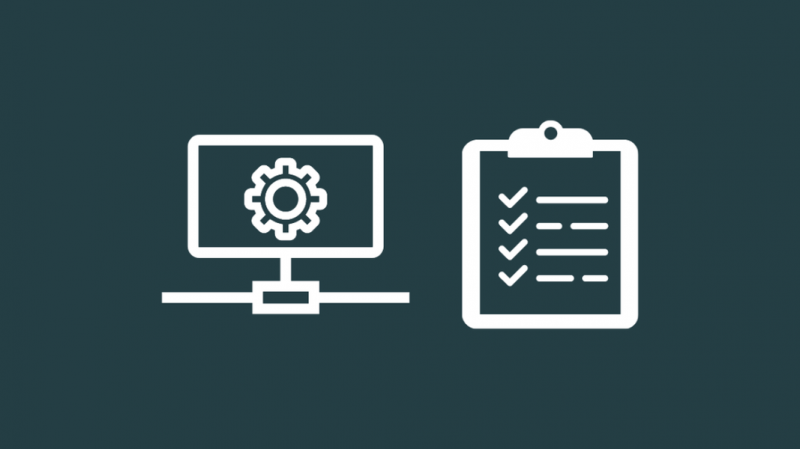
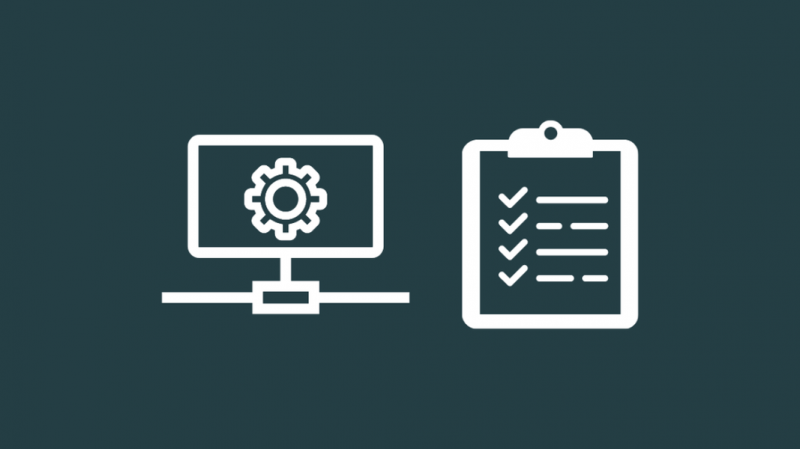
Naslednji korak pri odpravljanju težav s počasnim internetom bi bilo preverjanje konfiguracije usmerjevalnika. Storiti to:
- Odprite spletni brskalnik in vnesite 192.168.0.1 brez narekovajev v naslovni vrstici.
- Prijavite se v usmerjevalnik s poverilnicami, ki ste jih nastavili. Če niste nastavili nobenega, preverite, ali je na usmerjevalniku oznaka z uporabniškim imenom in geslom.
- Ponastavite usmerjevalnik na strani z nastavitvami, da razveljavite morebitne nenamerne spremembe nastavitev usmerjevalnika.
- Vendar pa boste morali znova skozi postopek aktivacije usmerjevalnika.
Onemogočite in omogočite svojo omrežno kartico
Če uporabljate Windows, lahko poskusite onemogočiti omrežno kartico in jo znova omogočiti.
Če želite to narediti, znova odprite upravitelja naprav in:
- Z desno miškino tipko kliknite vse vnose pod Omrežni adapterji in izberite Onemogoči napravo.
- Ponovno kliknite z desno tipko miške na vnose in jih omogočite.
Preverite, ali so se vaše hitrosti izboljšale z izvedbo preizkusa hitrosti.
Elektromagnetne motnje
Verjeli ali ne, motnje lahko vplivajo ne samo na WiFi. V manjši meri je prizadet tudi Ethernet.
Motnje iz virov, kot so mikrovalovne pečice ali fluorescentne luči, lahko vplivajo na povezavo.
Poskusite postaviti usmerjevalnik tako, da je motenj iz teh virov čim manj.
Premaknite kabel in usmerjevalnik vsaj 10 čevljev stran od teh virov.
Iskanje zlonamerne programske opreme
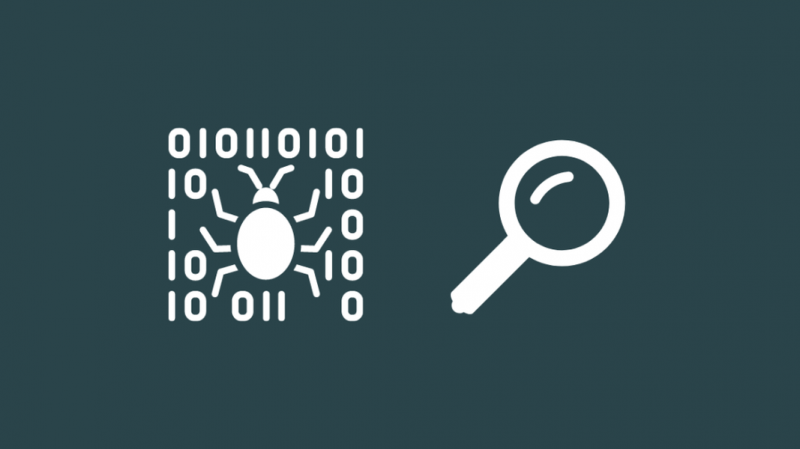
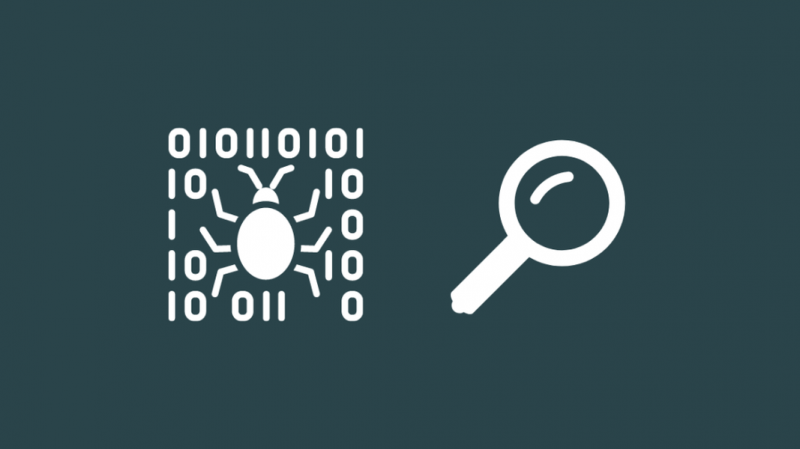
Virusi lahko zasedejo vašo dragoceno pasovno širino, da lahko pravilno dostavijo svoj zlonamerni tovor, v primeru nekaterih virusov pa je njihov namen morda zamašiti vaš internet in vam omogočiti nižje hitrosti.
Zaženite brezplačen protivirusni pregled Malwarebytes ali AVG. Če uporabljate sistem Windows, vendar ne želite namestiti dodatne programske opreme, prosite Windows Defender, da izvede pregled namesto vas.
Windows Defender je v 95 % primerov dovolj dober in vam ne bo treba plačati denarja za vrhunsko protivirusno programsko opremo. Seveda pa to velja le, če ostanete varni na internetu.
Onemogoči storitve VPN
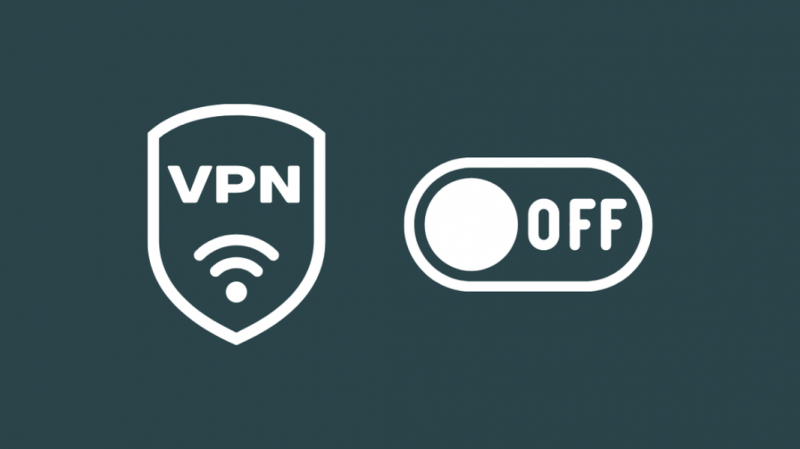
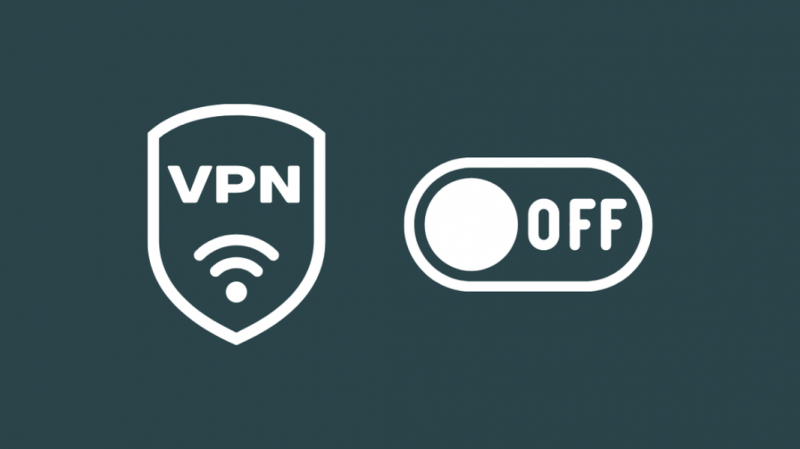
VPN-ji lahko zaradi svojega delovanja upočasnijo hitrost interneta. Skokljajo med strežniki po vsem svetu, da vam dostavijo regionalno zaklenjeno vsebino, hkrati pa vam nudijo zaščito zasebnosti.
Onemogočite vsa VPN-ja, ki ste jih izvajali, in znova zaženite preizkus hitrosti, da preverite, ali je VPN povzročil upočasnitev.
Težave z ISP
Težave s ponudnikom internetnih storitev so precej pogoste in edino, kar lahko storite, je počakati.
Pokličite jih, da izveste, v čem je težava, in da izveste časovni okvir za odpravo popravka.
To je super, ker ponudnik internetnih storitev ve, kje se nahajate, in ve, kako razširjena je težava.
Medtem ko čakate, lahko vseeno uporabljate WiFi, tako da ne bo tako zelo moteče.
Ethernet bi moral biti hitrejši
Ethernet, ki je žična povezava, zagotavlja dosledne hitrosti, vendar vam ni treba skrbeti, ali WiFi signal je kar naenkrat šibek , če je vaš ethernet počasnejši od WiFi, je to očitna skrb.
Če imate internetni paket z nizko hitrostjo in ste se spraševali kako hitro je 600kbps – ni. Nadgraditi morate svoj internetni paket.
To ne bi bila težava, če bi bile vaše hitrosti WiFi dobre, in zakaj temu ni tako, lahko sledite na osnovnem usmerjevalniku, ki vam ga je dal ponudnik internetnih storitev.
Na žalost so dno soda, ko gre za usmerjevalnike in nimajo nobenih vrednih funkcij.
Medtem je a dober mrežni WiFi sistem lahko prenese vaš WiFi signal po vsem domu in se znebi teh nadležnih mrtvih con.
Ker so mrežni sistemi, so zelo dobri pri nalogah avtomatizacije doma in so združljivi s številnimi napravami in sistemi pametnega doma.
Morda boste uživali tudi v branju
- Ali lahko ethernetni kabel priključite v podaljšek Wi-Fi? Podroben vodnik
- Ali ste lahko istočasno povezani z ethernetom in Wi-Fi: [Razloženo]
- Kako napeljati ethernetni kabel vzdolž sten: razloženo
- Internet počasen na prenosnem računalniku, vendar ne na telefonu: kako popraviti v nekaj minutah
- Comcast Xfinity duši moj internet: Kako preprečiti
Pogosto zastavljena vprašanja
Kako vem, ali je moj ethernetni kabel pokvarjen?
Poleg očitne fizične poškodbe je kabel poškodovan, če lučka v nekaterih ethernetnih vratih ne sveti.
Na ethernet priključku je tudi plastična sponka. Če je odlomljen, se ne more popolnoma povezati z vrati, kar zmanjša njegovo delovanje.
Ali je Cat 6 boljši od Cat 5e?
Cat6 je bolj zanesljiv pri višjih hitrostih in je nazaj združljiv s prejšnjimi standardi.
Toda njegova prednost pri hitrosti začne padati po razdaljah 164 čevljev ali več.
Kako preizkusim svojo Ethernet povezavo?
Sledite ethernetnemu kablu od računalnika do modema ali usmerjevalnika. Če lučka stanja za ethernet povezavo utripa zeleno ali modro, je povezava dobra.
Kaj pomeni oranžna lučka na vratih Ethernet?
Oranžna ali zelena lučka na ethernetnih vratih običajno pomeni, da je kabel priključen in deluje kot običajno. Oranžna lučka posebej pomeni hitrost 100 Mbps.